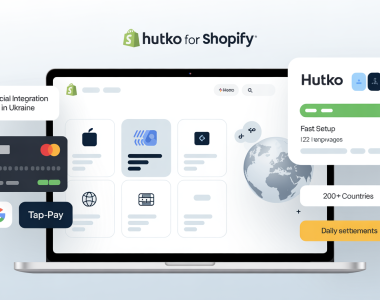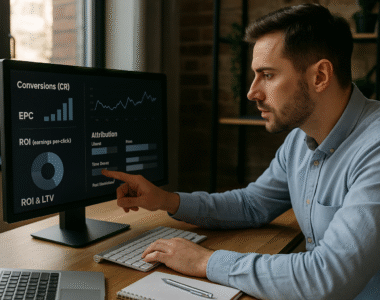Продолжаем настраивать сайт, осталось настроить RSS, что мы начали делать в предыдущем уроке. Затем останется внести последние штрихи в виде установки гугл-аналитики и тестирования сайта с пробным контентом.
Продолжаем настраивать сайт, осталось настроить RSS, что мы начали делать в предыдущем уроке. Затем останется внести последние штрихи в виде установки гугл-аналитики и тестирования сайта с пробным контентом.
Итак, чтобы настроить параметр, зайдите в настройки RSS, выберете в Параметры – Чтение и укажите количество отображаемых постов в рсс-потоке. Теперь поток можно запускать при помощи FeedBurner, который будет предоставлять вам статистику ваших рсс-лент и отправлять запрос об обновленииконтента в службы слежения за обновлениями. Для настроек следует войти в систему, указав гугл-аккаунт и ввести адрес сайта. Укажите, что вы хотите пустить в поток ваши ленты, дайте им название и введите желаемый адрес, к примеру, http://feeds.feedburner.com/название.
Теперь нужно скачать плагин FD Feedburner, загрузить в папку wp-content/plugins файл fdfeedburner.php. После этого в консоли нужно найти меню плагинов и нажать в области FD Feedburner plugin Активировать. В параметрах появится новый пункт Feedburner. Здесь нужно найти поле Redirect my feeds here и скопировать туда ранее полученный адрес http://feeds.feedburner.com/название. После чего жмем Save.
Теперь осталось добавить кнопку RSS на главную (ссылки на www.ваш_сайт.ком/feed). Теперь статистика рсс вашего сайта будет находиться на сайте Feedburner.
Google Analytics
Является мощным средством анализа статистики посещаемости. Установив данный инструмент, вы сможете наглядно увидеть, сколько посетителей просмотрело ваши страницы за определенный промежуток времени. Еще одно преимущество – анализ динамики роста аудитории и определение источников трафика, за счет чего можно решать какие изменения пошли на пользу. Чтобы получить доступ к инструменту, вам необходимо будет зарегистрироваться в Google Analytics.
Что же получилось? Тестируем сайт
Выполнив все шаги, наверняка будет интересно увидеть, что получилось на практике. Для большего эффекта будет лучше, если на вашем ресурсе уже имеется хоть какой-нибудь контент: хотя бы несколько постов. В противном случае можно воспользоваться тестовым набором постов, которые предлагаются под названием WP Candy. Просто распакуйте архив, зайдите в Консоль, выберите Инструменты – Импорт, в списке выберите WordPress и установите плагин импорта. Потом выберите Инструменты – Импорт, еще раз выберите WordPress и нажмите Choose file, затем загрузите файл импорта posts.xml Ставьте галочку возле Download and import file attachment и жмите Submit. Теперь вы можете оценить сайт с тестовым контентом.